在 Apple Watch 上使用辅助功能
了解 Apple Watch 上提供的“旁白”、“缩放”、“开/关标签”、适用于轮椅使用者的选项以及其他辅助功能。
在 Apple Watch 和 iPhone 上打开“辅助功能”设置
Apple Watch 有一系列内建的辅助功能,可以协助你最大限度地利用这款设备。请按照以下步骤在 Apple Watch 和 iPhone 上查找“辅助功能”设置:
在 Apple Watch 上,打开“设置”,然后轻点“辅助功能”。
在 iPhone 上,打开 Apple Watch App,轻点“我的手表”标签,然后轻点“辅助功能”。
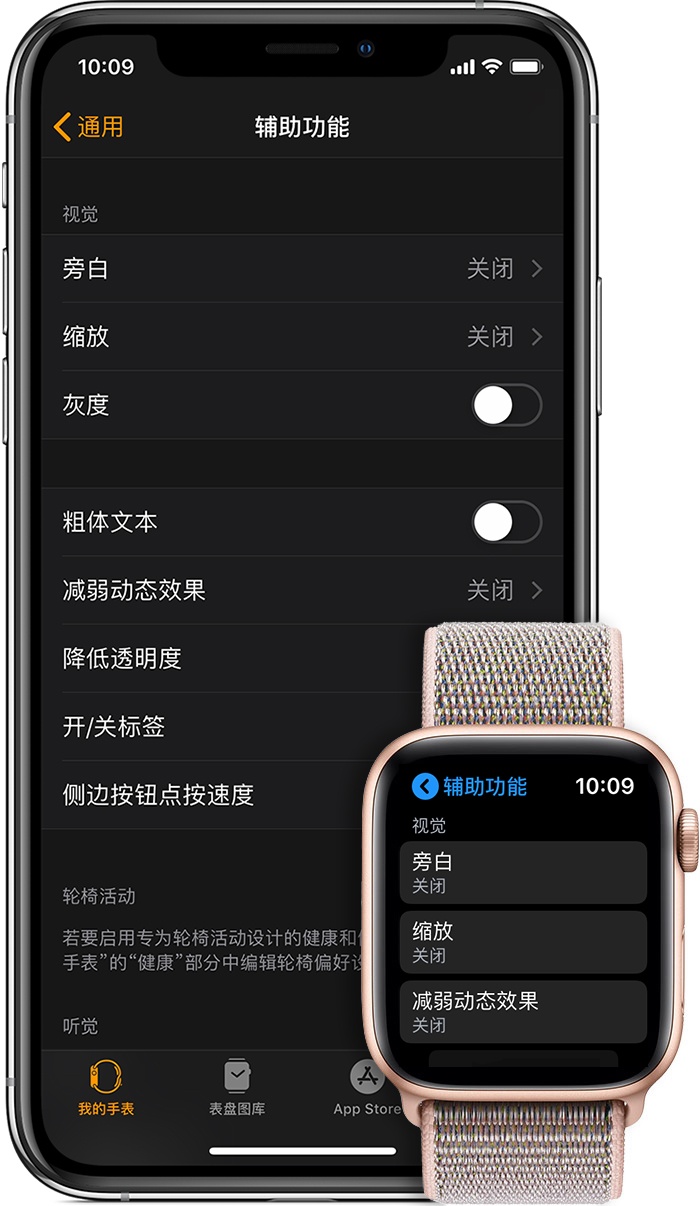
从下面的按钮中进行选择,以进一步了解 Apple Watch 上的辅助功能:
视觉
请在下面的部分中了解“旁白”、“缩放”、“灰度”、“开/关标签”、“大文字”表盘等功能。
你可以在 Apple Watch 上以及 iPhone 上的 Apple Watch App 中打开和管理这些功能。在 Apple Watch 上,前往“设置”>“辅助功能”>“视觉”。
旁白
“旁白”是一款内建的屏幕朗读器,它可以告诉你 Apple Watch 上正在显示什么内容,并且协助你进行导览,即使你看不到 Apple Watch 的屏幕也能进行相应操作。“旁白”支持多种语言,并且所有原生 App(如“邮件”、“日历”、“地图”和“信息”)都能兼容“旁白”。
要在初始设置期间在 Apple Watch 上打开“旁白”,只需连按三次数码表冠。
将“幕帘屏”与“旁白”搭配使用
在 Apple Watch 上使用“旁白”时,你可以打开“幕帘屏”以增强隐私保护和安全性。启用“幕帘屏”后,这项功能后会关闭显示屏,而你的设备和“旁白”导航仍处于活跃状态。例如,如果你想在公共场所查看自己的银行账户,“幕帘屏”会关闭屏幕,从而不显示你的信息。
缩放
“缩放”是一款内建放大镜,在 Apple Watch 上的任何位置都能使用。你可以使用数码表冠来在屏幕上逐行移动,也可以用两指手势来在屏幕上移动。“缩放”具有可调放大倍率,最大倍率达到原始大小的 15 倍,为一系列视力问题提供了解决方案。
打开“缩放”后,只需用两指轻点两下 Apple Watch 屏幕即可缩放。
开/关标签
为了更轻松地查看设置处于打开还是关闭状态,你可以让 Apple Watch 在开/关切换按钮上显示额外的标签。
灰度
为了协助那些可能因为颜色太多而无法看清物体的用户,Apple Watch 支持在屏幕上启用灰度。设定这个滤镜后,相关设置会应用到整个系统。
视觉增强功能
Apple Watch 为你提供了多种方式来增强你在屏幕上看到的视觉元素和文字的效果。请在下面进一步了解“粗体文本”、“减弱动态效果”、“降低透明度”和“大文字”表盘。
“粗体文本”和“文字大小”
打开“粗体文本”后,Apple Watch 屏幕上的文本颜色会变深。此外,利用“文字大小”设置,你可以调整屏幕上所显示文字的大小,而任何支持动态字体的 App 都会调整为你首选的阅读字体大小。
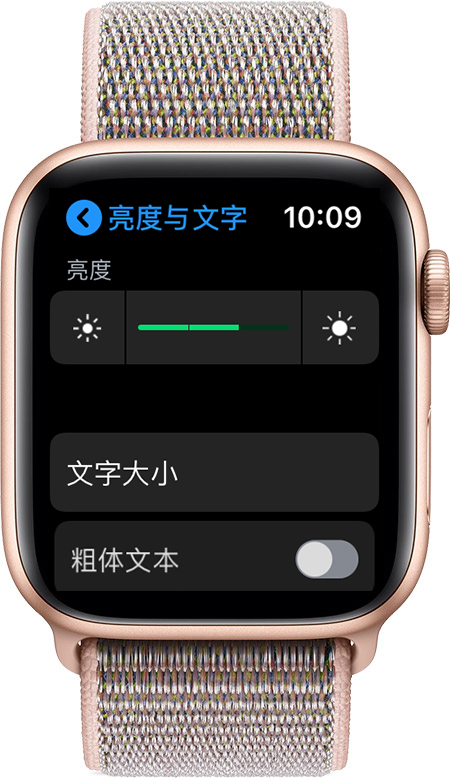
在 Apple Watch 上,打开“设置”,然后轻点“亮度与文字大小”。
在 iPhone 上,打开 Apple Watch App,轻点“我的手表”标签,然后轻点“亮度与文字大小”。
减弱动态效果
你可以在 Apple Watch 中减弱屏幕动态效果。打开“减弱动态效果”后,一些屏幕元素(例如主屏幕上图标的移动)将更简单,并且与你的导航手势更直接相关。
降低透明度
你可以通过降低提醒、Siri 和“速览”等元素的背景透明度来增加屏幕的对比度。
“大文字”表盘
Apple Watch 提供了“大文字”表盘选项,使用这款表盘后,数字会占满整个屏幕,方便查看时间。
听觉
Apple Watch 还提供了一些功能以便你调整接收提醒和回复信息的方式。请在下面进一步了解“单声道音频”、触感引擎和“强触感”以及“随手写”。
单声道音频
如果你一只耳朵失聪或存在听力障碍,那么在使用蓝牙耳机时,你可能会错过一些音频。这是因为立体声录音通常具有不同的左声道和右声道音轨。Apple Watch 可以为每侧耳朵同时播放两个音频声道,协助你解决这个问题,同时它还支持你调节音量平衡,为任一侧耳朵实现更大音量。
你可以从 iPhone 上的 Apple Watch App 中调整“单声道音频”设置。打开 Apple Watch App,轻点“我的手表”标签,然后轻点“辅助功能”>“单声道音频”。
触感引擎和强触感
每当收到通知时,Apple Watch 独有的触感引擎均会轻触手腕。你可以启用触感通知,或打开“强触感”以使设备在正常提醒前先给出较强的触感提醒。
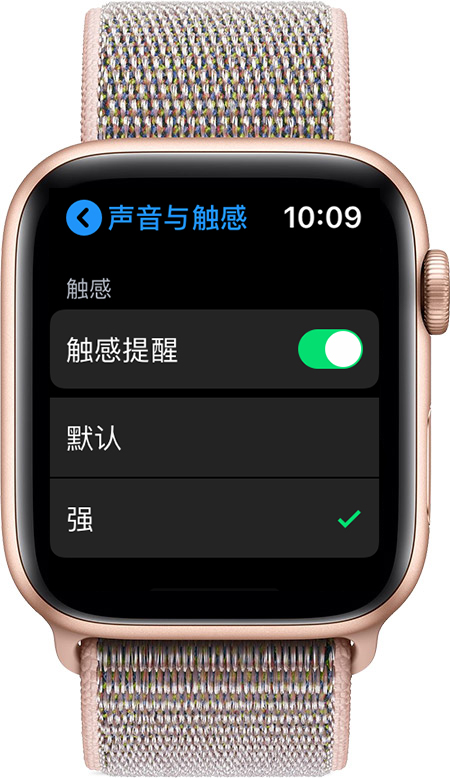
在 Apple Watch 上,前往“设置”>“声音与触感”。
随手写
如果你没有使用听写功能,回复信息时又找不到合适的智能回复,那么你可以在显示屏上写字来进行回复,之后 Apple Watch 会将这些手写内容转换为文本。
要使用“随手写”来发送或回复信息,请按照以下步骤操作:
在 Apple Watch 上,打开一条短信或一封电子邮件,滚动至信息或邮件底部,然后轻点“随手写”图标。
用一根手指编写你的回复,然后轻点屏幕右上角的“发送”。
动作交互能力
Apple Watch 配有专门设计的健身算法和传感器,用于协助轮椅使用者更准确地跟踪个人活动。因此,在打开“轮椅”设置后,你的 iPhone 会跟踪推动次数而不是步数,并且会记录不同类型的推动动作、速度和地形。你还会在“健身记录”App 中看到转动目标,而不是站立目标。

特定于轮椅的体能训练
“体能训练”App 提供了两个独特的体能训练选项,分别是“户外推动配速步行”和“户外推动配速跑”。只需从中选取一个体能训练项目,Apple Watch 便会打开相应的传感器。
要打开专为轮椅活动而设计的健康与健身功能,请在 Apple Watch App 的“健康”部分中编辑轮椅偏好设置。具体操作如下:
在 iPhone 上,打开 Apple Watch App,然后轻点“健康”。
轻点“健康详细信息”。
在右上角,轻点“编辑”,然后轻点“轮椅”。
选择“是”,然后轻点右上角的“完成”。
如需进一步了解 Apple Watch 上不同类型的体能训练,请参阅这篇文章(其中包括轮椅训练)。